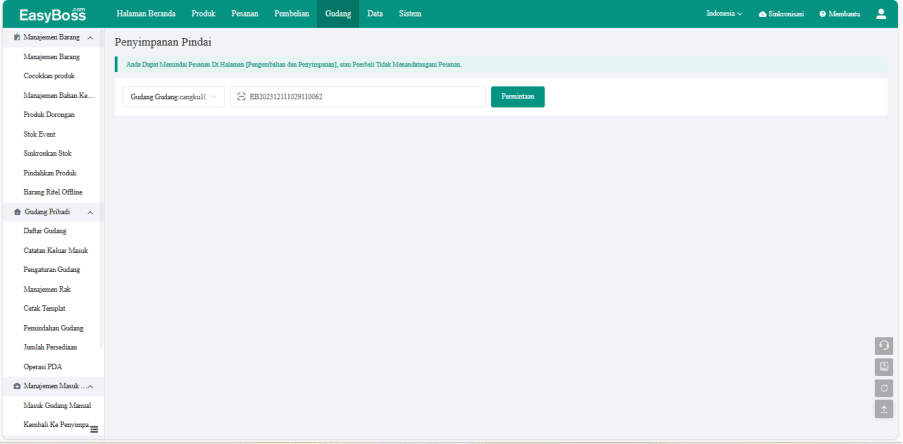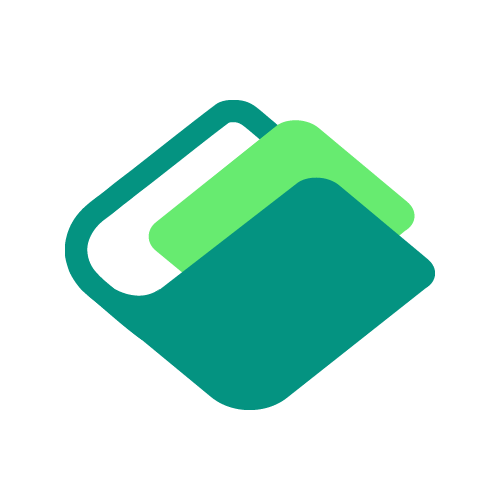1. Pengembalian Barang dan Masuk Gudang
1. Masuk ke EasyBoss, pilih Pesanan=>Proses Pesanan
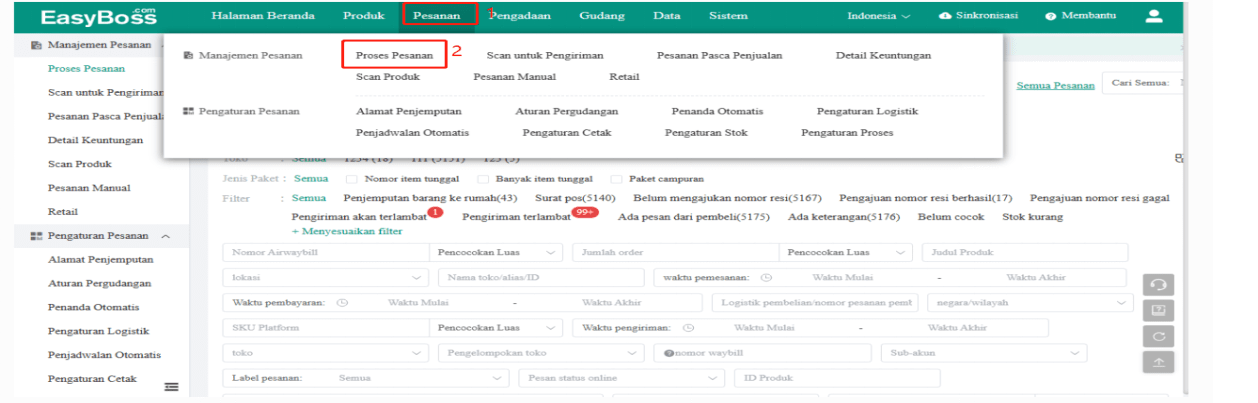
2. Pada antarmuka pesanan, pilih daftar "Platform Purna Jual", cari pesanan yang perlu dikembalikan ke gudang, dan lanjutkan klik [Pengembalian Barang dan Masuk Gudang]
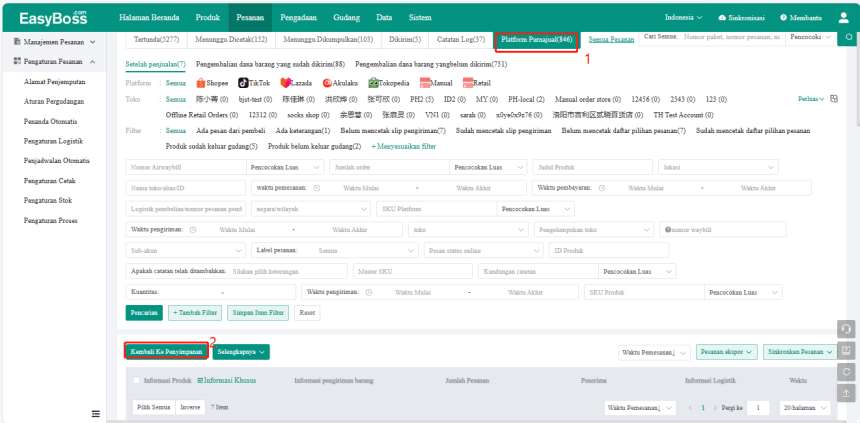
3. Di jendela pop-up, masukkan informasi logistik pengembalian barang. aturan informasi resi adalah sebagai berikut:
(1) Jika pesanan dibatalkan, nomor resi akan ditampilkan secara default.
2) Untuk pengembalian barang dan pengembalian dana, tampilan defaultnya kosong. Ketika pembeli mengembalikan barang, pembeli perlu memasukkan nomor resi untuk pengembalian barang tersebut.
(3) Klik [Mendapatkan Nomor Resi] saat informasi logistik kosong, nomor resi permukaan akan otomatis terisi.
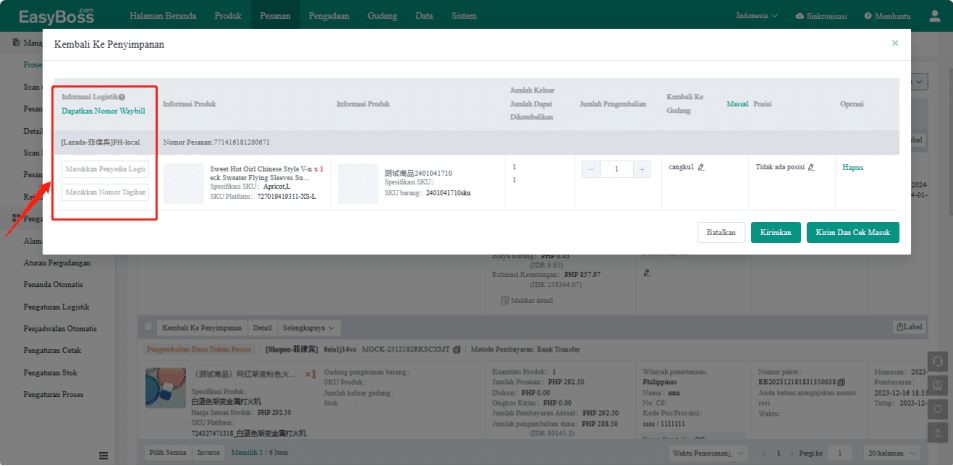
4. Verifikasi informasi pesanan, jumlah pengembalian dana, gudang pengembalian, posisi, dll.
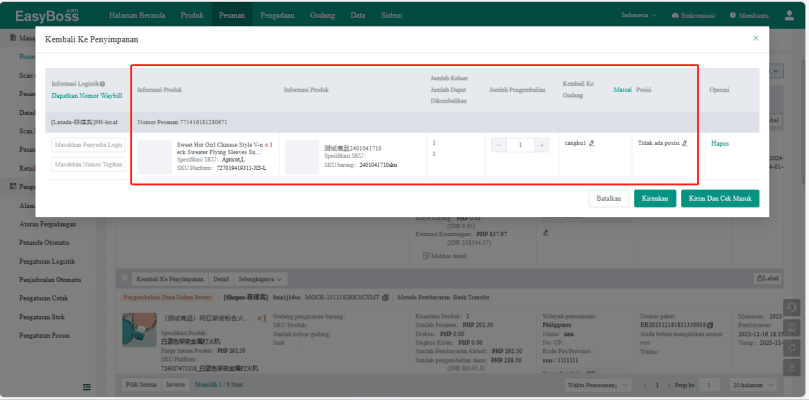
5. Setelah mengisi semua konten, klik [Submit,] untuk membuat tanda terima pengembalian barang masuk gudang; klik [Submit dan Masuk Gudang] untuk membuat tanda terima pengembalian barang masuk gudang dan langsung menyelesaikan masuk gudang.
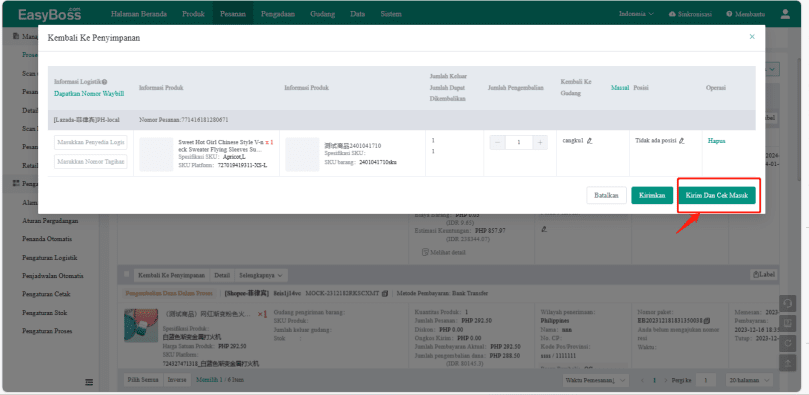
2. Proses pengembalian Barang dan Masuk Gudang
1. Pilih Gudang => Pengembalian Barang dan Masuk Gudang
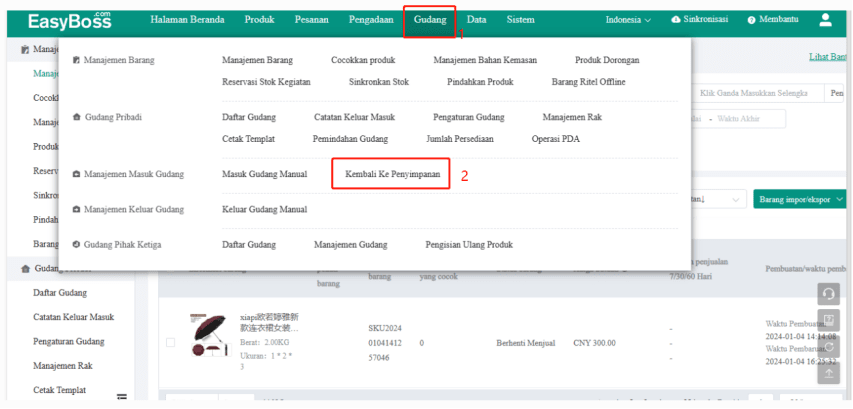
2. Saat operasi pengembalian barang dan masuk gudang, klik [Submit], dapat melihat nota pengembalian barang dan masuk gudang di "menunggu masuk gudang", klik [Pengembalian Barang dan Masuk Gudang]
Perhatikan: Klik [Submit dan Masuk Gudang] selama pengoperasian gudang, tidak perlu mengonfirmasi pengembalian ke gudang, nota pengembalian barang dan masuk gudang akan langsung dipindahkan ke status “selesai”.
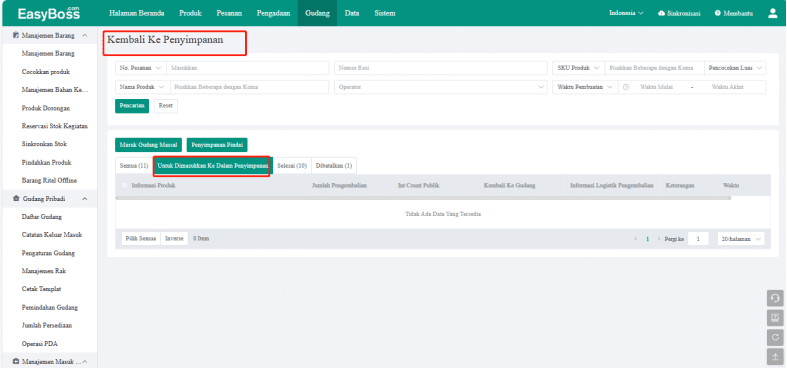
3.Setelah memverifikasi informasi dan kuantitas produk, klik [Stok]
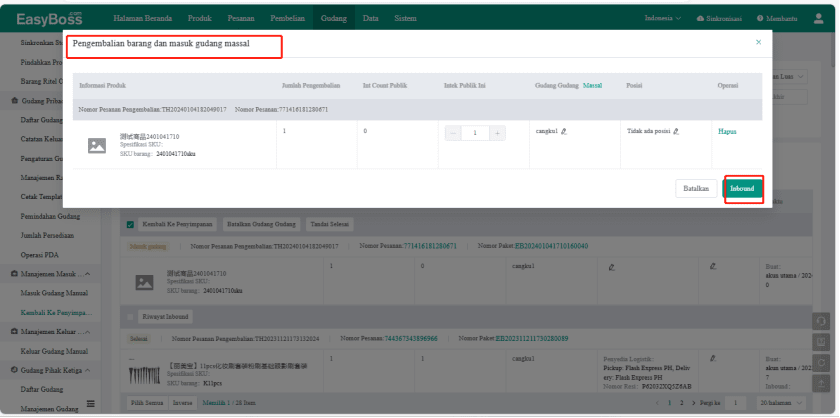
Setelah itu, nota pengembalian barang dan masuk gudang akan menampilkan sudah dipindahkan ke "selesai", operasi pengembalian barang dan masuk gudang selesai
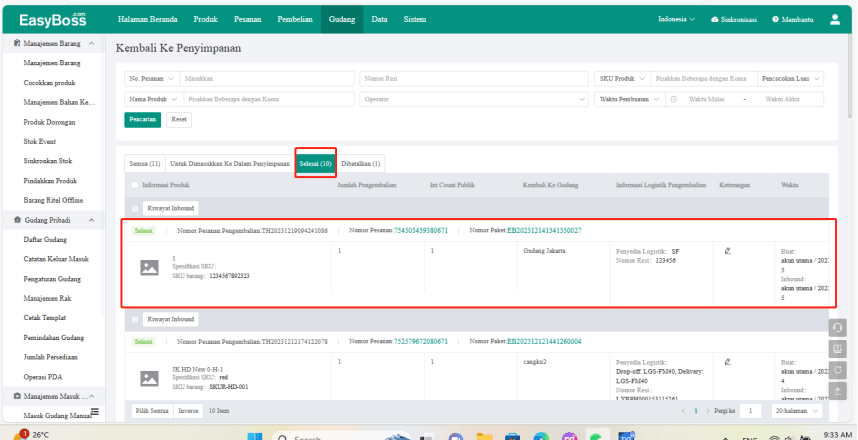
5.Kemudian klik gudang => Catatan Masuk dan Keluar Gudang
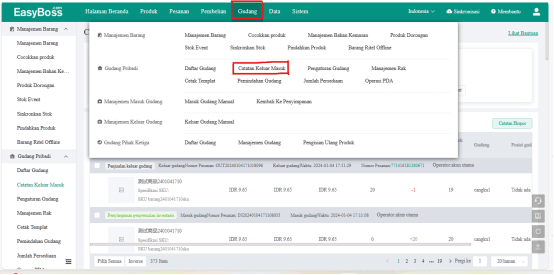
Catatan masuk dan keluar gudang dapat dilihat pada bagian catatan pengembalian barang dan masuk gudang
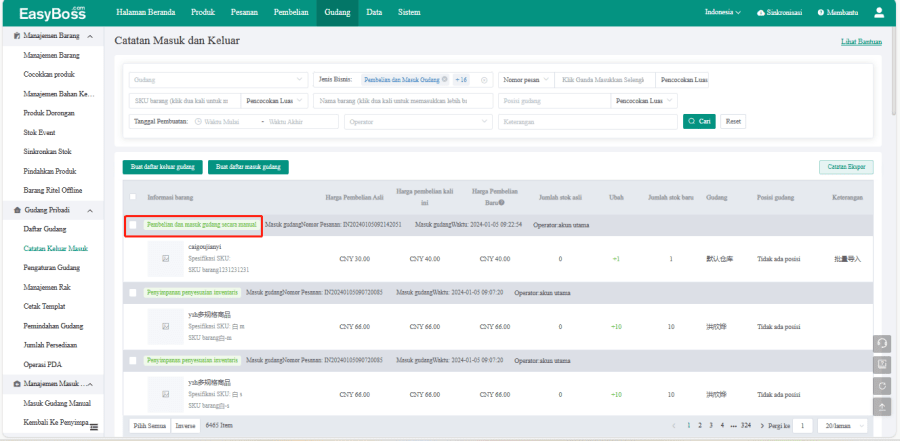
3. Scan Masuk Gudang
1. Saat menerima paket pengembalian barang, juga dapat mengklik [Scan Masuk Gudang] di antarmuka fitur pengembalian barang dan masuk gudang
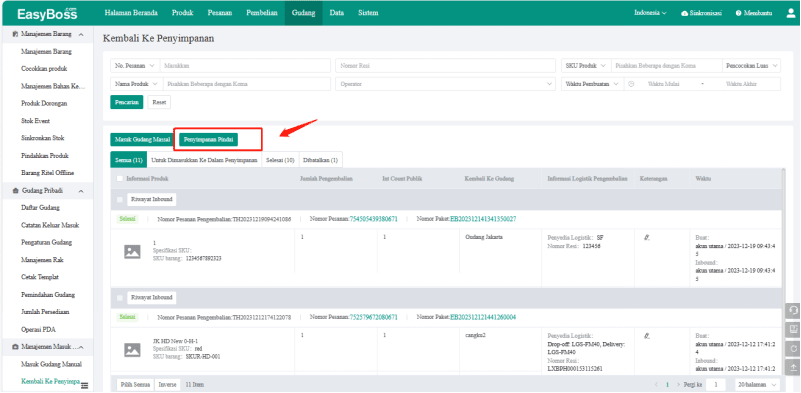
Setelah diklik akan menuju ke antarmuka fitur scan masuk gudang, setelah scan atau memasukkan nomor resi/nomor pesanan/nomor paket, klik [Memeriksa]
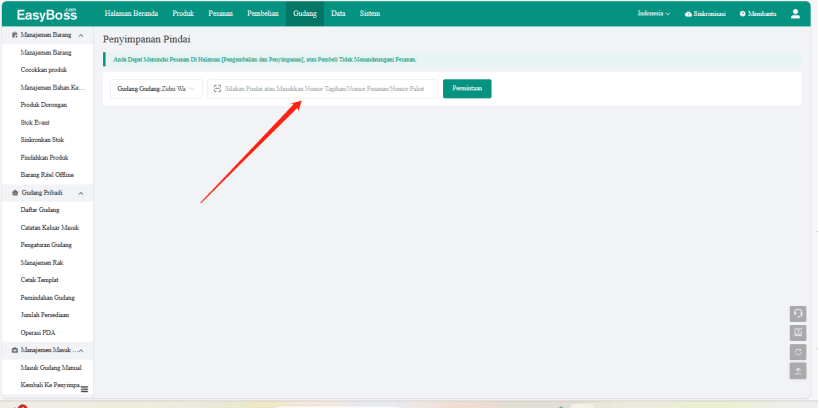
3. Berdasarkan situasi pemesanan, status berikut akan muncul:
①Ketika nota masuk gudang dibuat, setelah memasukkan informasi paket, nota pengembalian barang akan diidentifikasi dan menunggu masuk gudang, sistem akan menampilkan informasi barang untuk masuk gudang
②Jika barang telah dikembalikan, tapi belum membuat nota pengembalian barang, setelah memasukkan informasi paket, setelah sistem tidak dapat mengenali nota pengembalian barang menunggu masuk gudang, scan akan dilanjutkan, Ketika pesanan dengan "Pesanan => Platform Purna Jual" teridentifikasi, informasi produk pengiriman keluar pesanan akan ditampilkan.
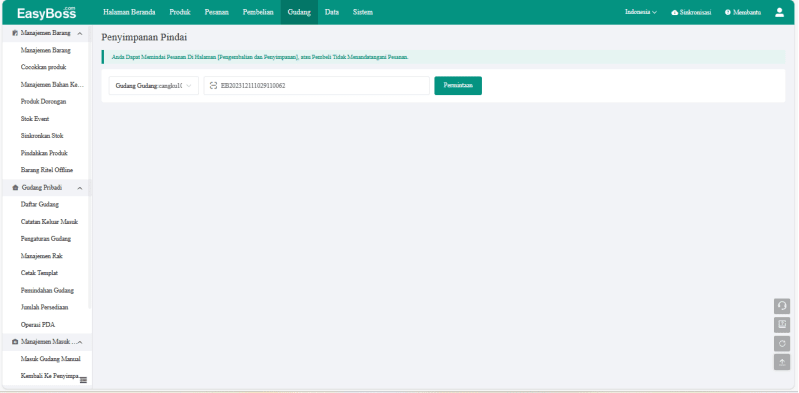
4. Di dalam antarmuka, posisi yang dapat dioperasikan, jumlah masuk gudang, pemindahan, setelah diperiksa ada yang salah atau tidak, klik [Konfirmasi Masuk Gudang]. Informasi yang dimasukkan ke dalam gudang juga akan dimasukkan ke masuk dan keluar gudang